
Mark Lucas
0
1921
162
 Si vous débutez dans Adobe Photoshop, comme tout le monde à un moment donné, vous ne connaissez peut-être pas l’idée des calques. Nous avons donc créé un tutoriel sur les calques Photoshop..
Si vous débutez dans Adobe Photoshop, comme tout le monde à un moment donné, vous ne connaissez peut-être pas l’idée des calques. Nous avons donc créé un tutoriel sur les calques Photoshop..
La plupart des logiciels d’édition d’images modernes utilisent des calques pour vous permettre d’apporter des modifications non destructives à ce qui existe déjà. Cela signifie que vous pouvez modifier votre image à votre guise, en apportant chaque modification sur un nouveau calque, et simplement masquer ou supprimer des calques pour afficher la version précédente..
Les calques sont fondamentaux pour Photoshop et si vous modifiez sans en tirer parti, vous n'utilisez pas vraiment le programme..
Pensez à chaque couche comme un morceau de plastique transparent ou de verre que vous étendez sur l’image originale. Vous pouvez apporter des modifications à chaque couche sans affecter les autres. Lorsque vous peignez ou dessinez ou tapez sur un calque, vous pouvez toujours voir à travers le calque ci-dessous. Vous pouvez également supprimer des calques (supprimer ou masquer) sans affecter les autres. Très pratique.
Pour commencer, vous devez vous assurer que votre palette de calques est ouverte. Si vous ne le voyez pas en bas à droite de votre écran, cliquez sur Windows dans les menus et choisissez Calques ou appuyez sur la touche F7 de votre clavier..
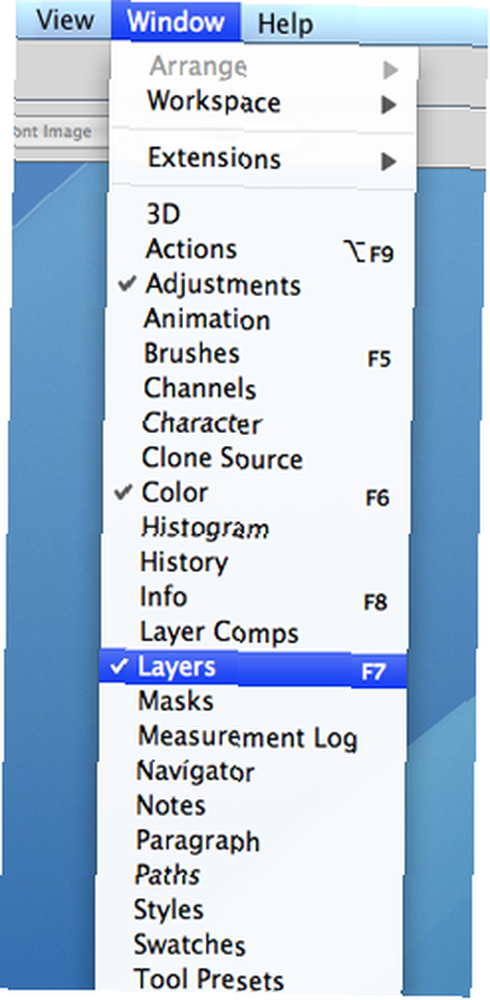
Maintenant, voici à quoi ressemble la palette des calques
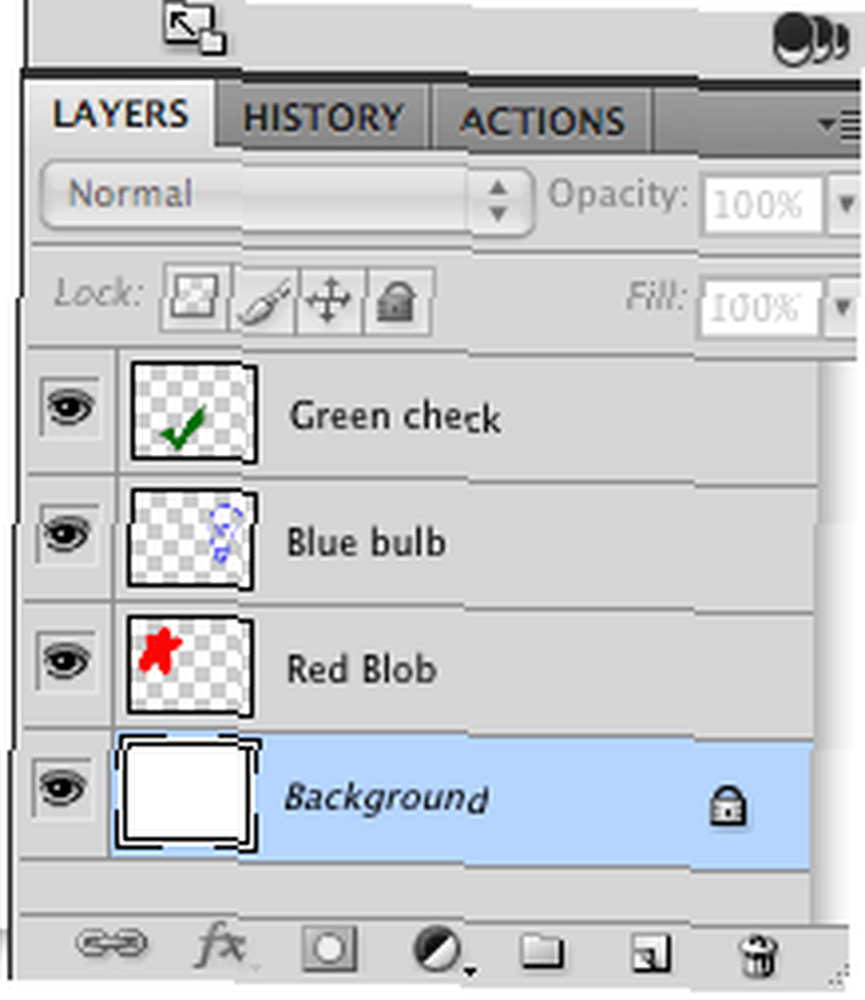
… Et voici l'image elle-même.
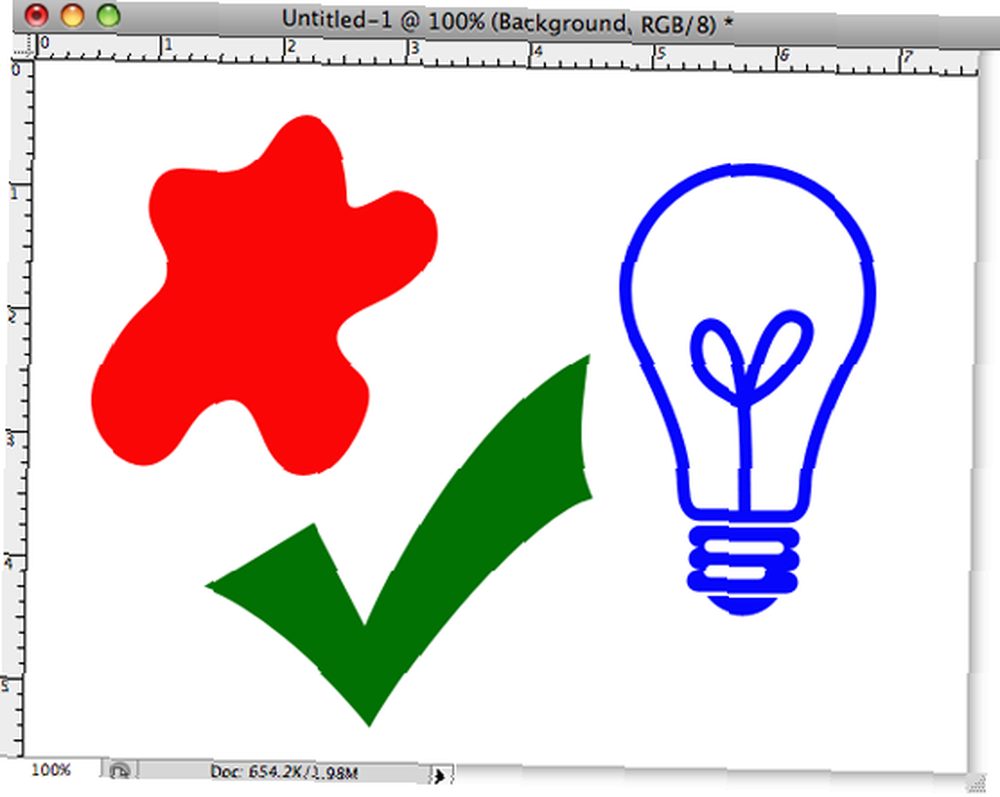
Le petit globe oculaire à côté de chaque calque indique que ce calque est visible. En cliquant sur le globe oculaire, la visibilité est modifiée. Les icônes (avec les arrière-plans en damier) représentent chaque calque individuel et l'image dans chacun d'eux indique la position relative du contenu du calque sur l'image dans son ensemble. Vous pouvez modifier manuellement le nom de chaque couche. Ceci est très pratique pour traiter 10, 20 ou plus de couches dans une image.
Dans l'image ci-dessus, chacun des trois éléments est sur leurs propres calques. Je peux donc les déplacer ou les modifier, sans affecter les autres calques. Voici un exemple:
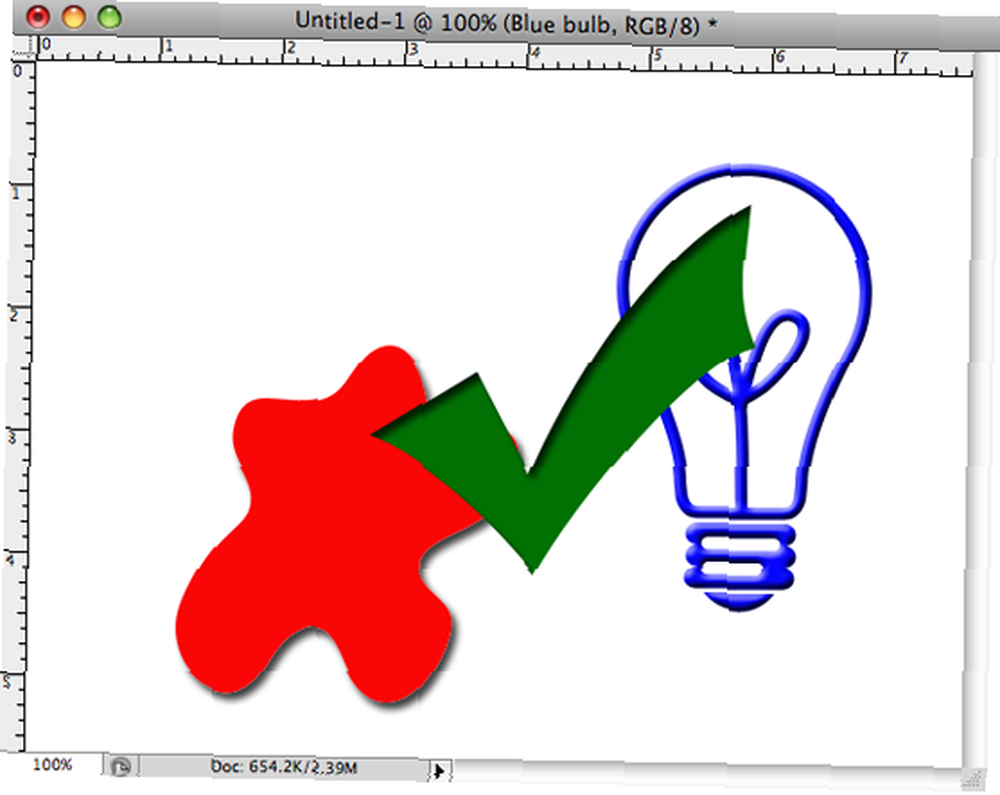
Voici certaines choses que vous pouvez faire avec des calques:
Ajouter du texte à une image
Lorsque vous ajoutez du texte à une image, vous l'ajoutez sur son propre calque de texte. Les calques de texte ne peuvent contenir que du texte et seuls les calques de texte peuvent contenir du texte modifiable. Vous pouvez modifier un calque de texte (par exemple, une ombre portée, etc.) sans affecter l'image en dessous..
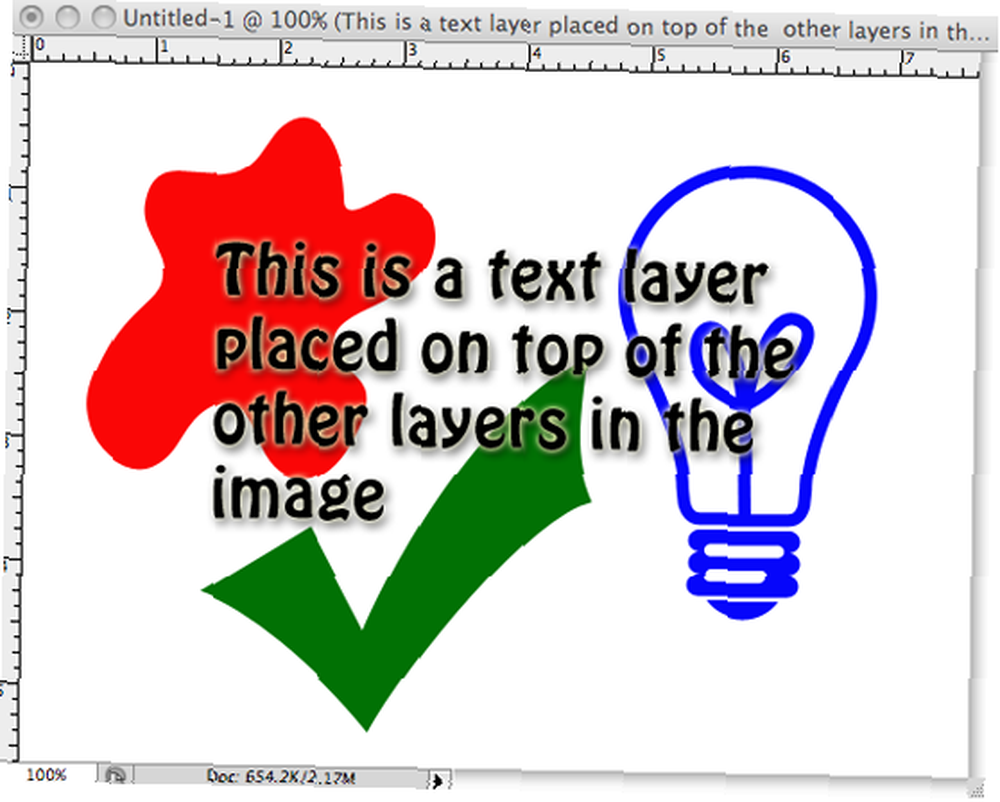
Créer un montage
Vous pouvez créer un montage avec chaque image sur son propre calque, ce qui facilite son déplacement..
L'utilisation d'un calque de sélection automatique peut s'avérer utile lors de la création d'un montage. Par défaut, vous devez sélectionner le calque à modifier dans la palette des calques. Lorsque le calque de sélection automatique est coché, Photoshop sélectionne le calque souhaité, en fonction de l'endroit où vous cliquez..

Effets de type chambre noire
Il existe dans Photoshop des calques spéciaux appelés calques de réglage. Celles-ci vous permettent d'effectuer des réglages non destructifs de votre image. Vous pouvez les utiliser pour augmenter le contraste, désactiver les couleurs trop fortes ou même convertir toute votre image en noir et blanc. Je regarderai les calques d'ajustement plus en détail dans un prochain post.
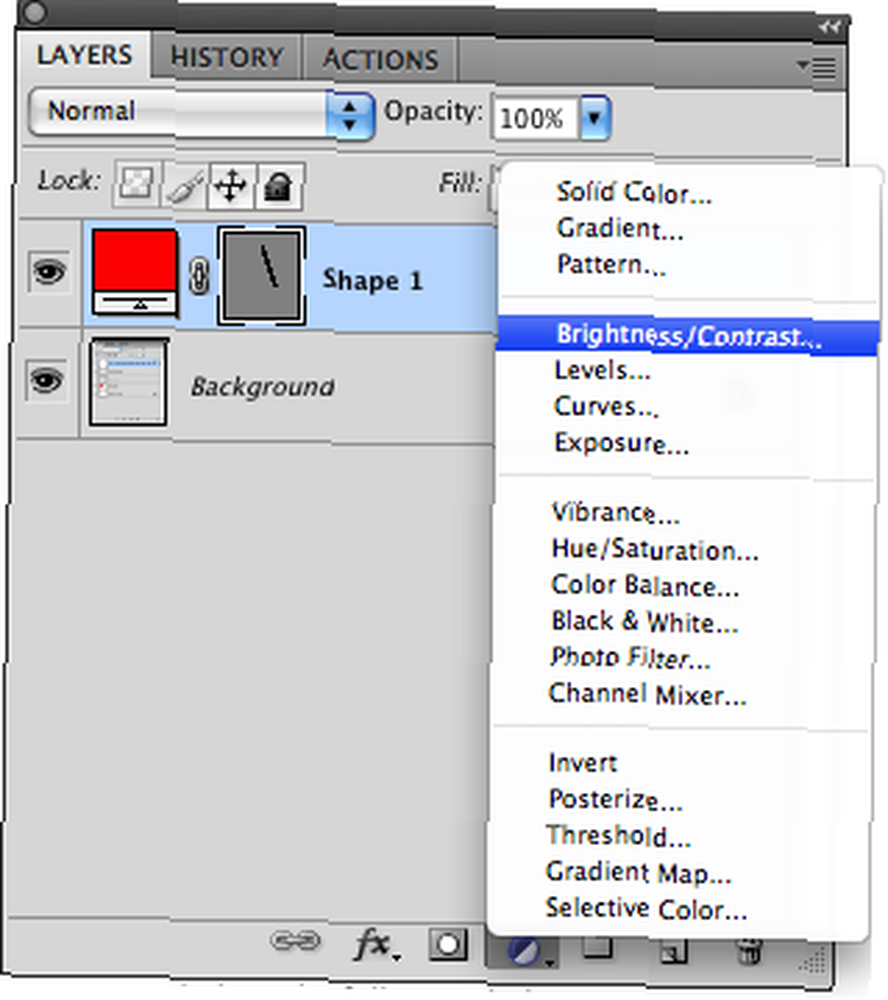
Tous les calques ont un curseur Opacité. Cela vous permet de réduire l'opacité (le faire disparaître) de tout ce qui se trouve sur le calque. Dans le cas de calques de réglage, le curseur vous permet de réduire la force d'un effet..

Les calques ont des modes de fusion, qui permettent de mélanger un calque avec ceux qui se trouvent en dessous..
Vous pouvez également ajouter des effets à un calque, par exemple des ombres portées et des superpositions de dégradés. Une fois appliqués, ces effets sont répertoriés dans la palette des calques et peuvent être facilement modifiés ultérieurement, sans aucune incidence sur ce que vous avez déjà fait..
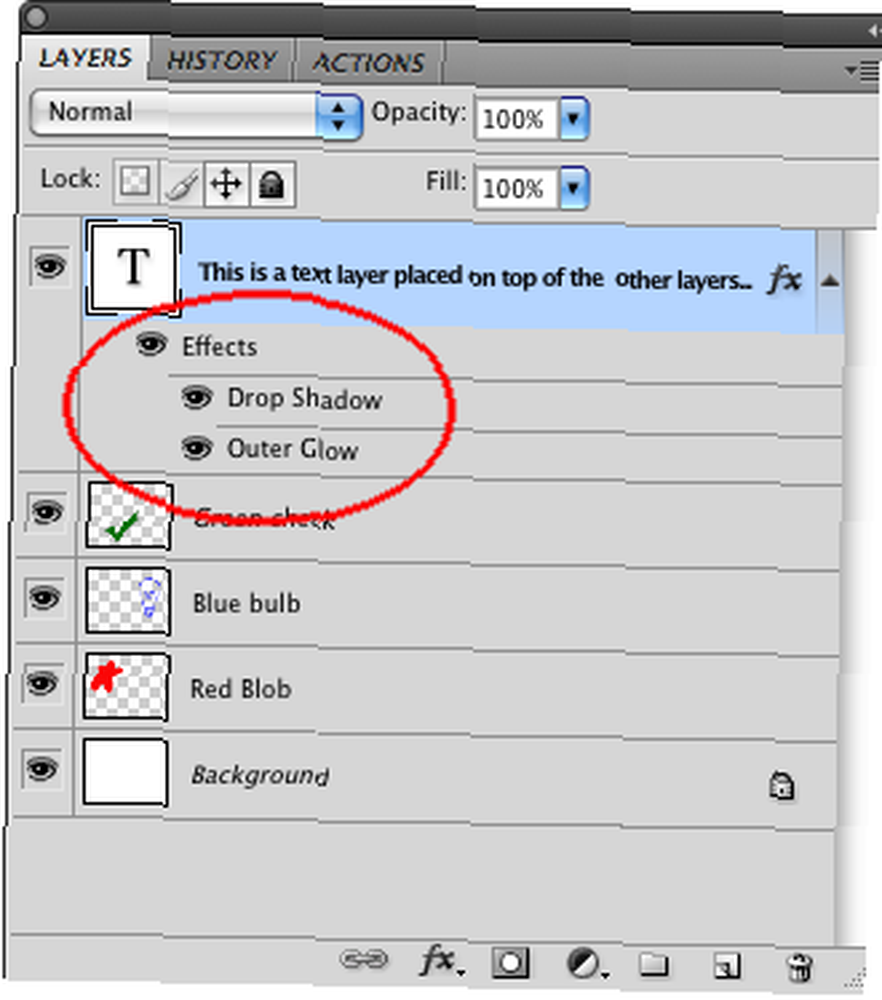
Ce ne sont là que quelques-unes des nombreuses choses que vous pouvez faire avec les calques dans Photoshop. En fait, à peu près tout ce que vous faites avec une image devrait arriver sur son propre calque, de sorte que vous puissiez facilement revenir à une version précédente..
Notez s'il vous plaît: J'utilise Photoshop CS4 pour ce tutoriel. YMMV sur d'autres versions. S'il vous plaît demander dans les commentaires si vous avez des questions sur la version que vous utilisez et je suis sûr que moi ou quelqu'un d'autre sera en mesure d'aider.
Crédit photo: Daveybot











